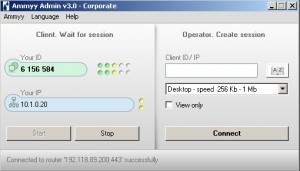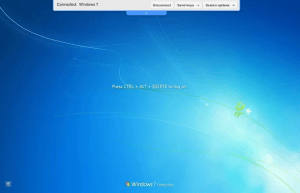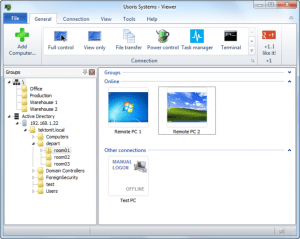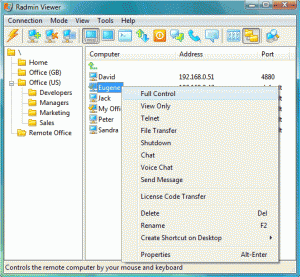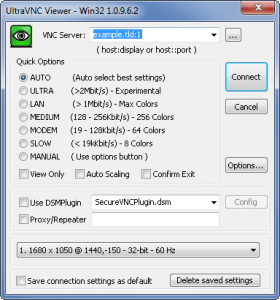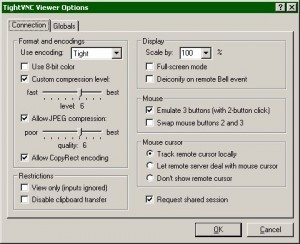Gestire il computer da lontano è utile in varie situazioni, basta pensare alla possibilità di collegarsi al Pc che si trova in ufficio da casa o all’aiuto che è possibile dare a qualcuno in difficoltà con un certo programma senza muoversi da casa.
Per questo motivo oggi propongo una lista dei migliori programmi per il controllo remoto di un Pc disponibili in rete.
Indice
In Cosa Consiste l’Accesso Remoto
L’accesso remoto è una connessione tra due computer che viene eseguita tramite la rete locale o Internet e che permette il controllo di un Pc operando sull’altro.
Il computer che viene controllato da remoto è chiamato solitamente server mentre quello utilizzato per eseguire l’accesso è chiamato client.
Sul server deve essere presente un programma in ascolto, in grado di ricevere i comandi da remoto e di eseguire le relative operazioni.
Sul client è invece installato un’applicazione che permette l’invio di comandi al server.
Esistono diverse forme di accesso remoto, quella che ci interessa in questo articolo è il desktop remoto, la possibilità di aprire una sessione utente di tipo grafico su un computer remoto.
Nel caso del desktop remoto, la sessione remota è uguale a quella locale. Si ha quindi il controllo completo dell’interfaccia grafica.
Teamviewer
Il programma per il controllo remoto più conosciuto è sicuramente Teamviewer.
Si tratta di un’applicazione disponibile per Windows, Mac, Linux, iPhone e Android che risulta essere gratis per uso personale.
Le funzionalità messe a disposizione sono numerose, comunicazione in webcam, chiamate Voip, chat, trasferimento di file e condivisione del desktop.
La semplicità è una delle caratteristiche migliori, non è infatti necessario modificare le impostazioni del router per utilizzare il programma, e inoltre è disponibile anche in italiano.
Vediamo in modo veloce come funziona Teamviewer e come si utilizza.
Per prima cosa dobbiamo preparare il computer su cui effettueremo l’accesso da remoto in seguito.
-Scarichiamo Teamviewer dal sito ufficiale e lo installiamo seguendo la procedura guidata.
-Avviamo il programma e lo lasciamo in esecuzione, in modo che sia possibile effettuare l’accesso da remoto in presenza di connessione alla rete.
-Una volta avviato il programma, è importante prendere nota dell’Id e della password mostrati nella sezione Consenti controllo remoto.
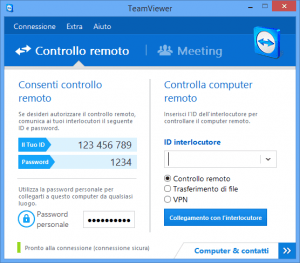
La configurazione del computer a cui accederemo da remoto è terminata.
Vediamo cosa bisogna fare sul Pc utilizzato per controllare a distanza quello configurato in precedenza.
-Scarichiamo Teamviewer e lo avviamo.
-Inseriamo l’Id ottenuto in precedenza nel campo Id Interlocutore, presente nella sezione Controlla computer remoto.
-Selezioniamo l’opzione Controllo remoto, se si vogliamo utilizzare il Pc da remoto, o Trasferimento file, se desideriamo solamente accedere ai file presenti sull’altro computer.
-Premiamo il pulsante Collegamento con l’interlocutore e inseriamo la password.
Dopo qualche secondo si apre una finestra in cui viene mostrato il Destop del computer remoto.
Tramite questa finestra è possibile lavorare come se il Pc si trovasse davanti a noi.
Teamviewer è un ottimo programma, ha però un limite, è gratis solo per uso personale.
Migliori Alternative a Teamviewer
Ammyy Admin è un’ottima alternativa a Teamviewer.
Il funzionamento è piuttosto simile, anche in questo caso bisogna prima scaricare e eseguire il programma sul computer che si desidera controllare per ottenere l’Id.
Una volta fatto questo, è possibile avviare l’applicazione sul Pc utilizzato per l’accesso da remoto e uare l’Id ottenuto in precedenza per eseguire la connessione.
Tra le funzionalità troviamo la gestione dei file da remoto, una chat vocale integrata e il funzionamento anche in presenza di firewall
Anche in questo caso il programma è gratis solo per uso professionale.
Voglio ricordare che, se si desidera che sia possibile collegarsi al computer remoto senza che sia necessaria la conferma di qualcuno che si trova davanti a questo, è necessario installare il programma come servizio.
Splashtop è disponibile per Windows, Mac, Linux, iPhone e Android e, come i programmi segnalati in precedenza, è gratis per uso personale.
Lo strumento è particolarmente interessante per chi vuole utilizzare da remoto contenuti multimediali, permette infatti di vedere video e ascoltare audio in streaming a distanza.
Secondo quanto dichiarato dagli sviluppatore, offre anche la possibilità di avviare giochi 3D da remoto. Dobbiamo però dire che utilizzarli è quasi impossibile.
Troviamo poi tutte le normali funzionalità per lavorare da remoto sul computer collegato attraverso la rete.
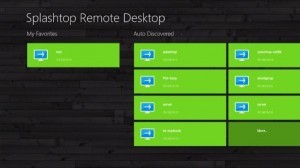
Chrome Remote Desktop è un’applicazione che permette di utilizzare il browser per accedere da remoto a un altro computer.
L’applicazione è gratis per uso personale e anche, a differenza di quelle segnalate in precedenza, per uso commerciale.
Non presenta funzionalità particolarmente avanzate ma è molto semplice da utilizzare, basta aprire una scheda vuota nel browser e selezionare l’applicazione.
Vengono visualizzate in questo modo due possibilità, condividere il computer o inserire il codice d’accesso per collegarsi a un Pc remoto.
Ovviamente l’applicazione deve essere in esecuzione sui due Pc per funzionare.
Lo strumento può essere utilizzato su Windows, Mac e Linux ma è importante ricordare che per il funzionamento è necessario che siano aperte le porte TCP 443 e 5222 sul router, nel caso in cui i computer si trovino su reti diverse.
Join.me è una soluzione particolarmente interessante per chi vuole dare e ricevere assistenza da remoto.
Si tratta di uno strumento tramite il quale è possibile effettuare l’accesso remoto senza installare programmi e senza effettuare la registrazione.
Il funzionamento è molto semplice, basta accedere al sito e cliccare il pulsante Share.
Viene in questo modo scaricato un file che, al termine del download, deve essere eseguito.
Si apre così una finestra che mostra un indirizzo del tipo http://join.me/xxx-xxx-xxx.
L’indirizzo deve quindi essere comunicato alla persona con la quale si vuole condividere lo schermo che lo dovrà digitare nella barra degli indirizzi del browser per eseguire l’accesso remoto.
Remote Utilities è gratis anche per utilizzo professionale, per controllare più di dieci computer da remoto è però necessario comprare la versione a pagamento.
Risulta essere costituito da due componenti, Host deve essere installato sul Pc che si vuole controllare mentre Viewer deve essere utilizzato per eseguire la connessione.
Su tratta di uno strumento meno semplice da utilizzare rispetto a quelli segnalati in precedenza, la configurazione può risultare complessa per gli utenti meno esperti visto che sono presenti molte opzioni.
Troviamo però funzionalità molto interessanti come il riavvio da remoto, la possibilità di accedere al prompt dei comandi, l’esecuzione di file attraverso la rete, l’accesso al registro e alla webcam da remoto.
Molto professionale è Radmin, programma a pagamento che è disponibile in una versione di prova valida per trenta giorni.
Le funzionalità messe a disposizione sono numerose, troviamo una chat testuale, chiamate vocali con registrazione di file audio, spegnimento di Pc da remoto e trasferimento di file.
Tra le altre caratteristiche segnaliamo la possibilità di gestire liste di computer a cui ci si collega solitamente, ma modalità Telnet e la possibilità di connessioni multiple.
L’applicazione è disponibile per Windows.
Troviamo poi diversi programmi basati sul protocollo VNC.
VNC, o Virtual Network Computing, è un sistema di condivisione grafica del desktop che utilizza il protocollo Remote Frame Buffer.
Anche in questo caso il funzionamento si basa su un sistema con client e server in cui il server è il computer a cui è possibile avere accesso da remoto tramite un altro Pc, il client.
Tra i programmi di questo tipo più conosciuti troviamo RealVNC, UltraVNC e Tight VNC.
RealVNC è disponibile per Windows, Mac, Linux, iPhone e Android.
Si tratta di un’applicazione molto leggere a veloce.
Tra le funzionalità troviamo la possibilità di stampare da remoto, il trasferimento dei file, una chat testuale e il trasferimento crittografato dei dati.
Per utilizzarlo per connettersi a un computer remoto attraverso Internet è necessario aprire la porta TCP 5900 sul router, porta del protocollo RFB.
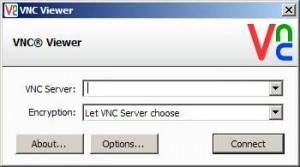 UltraVNC è molto simile a RealVNC anche per quanto riguarda l’interfaccia.
UltraVNC è molto simile a RealVNC anche per quanto riguarda l’interfaccia.
Tra le funzionalità troviamo il trasferimento di file, la comunicazione crittografata tra client e server e la presenza di una chat testuale.
Il programma è gratis e risulta essere disponibile per Windows.
TightVNC è particolarmente interessante per le prestazioni che offre anche in caso di banda di rete limitata.
Il programma è gratis e risulta essere disponibile per Windows e Linux.
Le funzionalità sono simile a quelle presenti nelle applicazioni segnalate in precedenza, troviamo quindi la possibilità di copiare file remoti e di interagire con i programmi installati sul Pc a cui ci si collega.
Per terminare la lista ricordo che Windows mette a disposizione una funzionalità sul protocollo RDP tramite cui è possibile collegarsi a un altro computer in maniera grafica.
Per utilizzare questa funzionalità, è necessario abilitare Desktop remoto sul computer che sarà poi controllato a distanza.
Il protocollo RDP utilizza la porta TCP e UDP 3389 che deve quindi essere aperta sul router se i computer non si trovano nella stessa rete.
Conclusioni
A mio parere Teamviewer resta la soluzione migliore per il desktop remoto.
La velocità, la semplicità e le numerose funzionalità messe a disposizione lo rendono uno strumento adatto per tutte le esigenze.